1 TIA Portal V14(博途)简介
TIA博途(TIA Portal)是西门子自动化的全新工程设计软件平台。TIA是Totally Integrated Automation(全集成自动化)的简称。TIA将所有自动化软件工具集成在统一的开发环境中,是世界上第一款将所有自动化任务整合在一个工程设计环境下的软件平台。
S7-1200用TIA博途中的STEP 7 Basic(基本版)或STEP 7 Professional(专业版)编程。STEP 7的操作直观、上手容易、使用简单,使用户能够对项目进行快速而简单的组态。由于具有通用的项目视图、智能的拖拽功能以及共享的数据处理等,保证了项目的质量。
安装博途软件对计算机硬件的最低要求如下:处理器主频3.3 GHz,内存8GB,硬盘300GB,15.6in宽屏显示器,分辨率1920 X 1080。安装V14 必须是64位操作系统,建议在安装博途软件之前关闭或卸载杀毒软件和360卫士之类的软件。
开始安装软件时,若反复要求重新启动机器,导致软件不能安装。只要运行“regedit.exe”打开注册表,在注册表HKEY_LOCAL_MACHINE \System \Current ControlSet \Control \Session Manager\ 中删除注册表值 “Pending FileRename Operations”, 不要重新启动,继续安装软件。安装快结束时,单击“许可证传送”对话框中的“跳过许可证传送”按钮。
博途是一种大型软件,功能非常强大,使用也很方便,但是需要花较多的时间来学习,学习使用大型软件时一定要动手使用软件,下面以交通灯为例,快速掌握它的使用方法。
2 交通灯的控制要求
PLC开始运行时,东西方向绿灯亮20S闪烁3S后,黄灯亮2S,最后红灯亮25S;同时南北方向红灯亮25S后,绿灯亮20S闪烁3S,最后黄灯亮2S;东西和南北两个方向分别循环,交通灯时序图如图1所示。
图1 交通灯时序图
3 交通灯PLC控制实现
运行TIA Portal V14,打开启动画面(即Portal视图)。单击视图左下角的“项目视图”,将切换到项目视图。在项目编辑器中执行菜单命令“选项”→“设置”,选中工作区左边浏览窗口的“常规”,用户界面语言为默认的“中文”,助记符为默认的“国际”。
3.1 新建一个项目
执行菜单命令“项目”→“新建”,在出现的“创建新项目”对话框中,修改项目的名称为“交通灯”,设置保存项目的路径,如图2所示。单击“创建”按钮,开始生成项目。
图 2创建新项目
3.2 添加新设备
双击项目树中的“添加新设备”,单击打开的对话框中的“控制器”按钮,选中右边窗口的“SIMATIC S7-1200/CPU/CPU 1215C DCDCDC/ 6ES7 215-1AG40-0XB0”见图3。单击“确定”按钮,生成名为“PLC_1”的新PLC,该设备只有CPU模块。
图3 添加新设备
3.3 定时器输入
在项目树中打开PLC_1下的程序块,双击“Main [OB1]”打开程序编辑器,程序段1后输入“交通灯循环定时器”,注释为“定时器0-50s循环反复”。选中梯形图编辑线,单击常闭触点图标,再双击基本指令的定时器操作中的“TON”,修改“调用选项”窗口中的数据块名称为“交通灯循环定时”,点击确定;双击梯形图元件上的??.?照图4输入内容,在ET端的“交通灯周期计时”上点击右键,选择“定义变量”,单击“定义”即可。
图4 程序段1的编辑
3.4 添加变量
在项目树“PLC变量”中,双击打开“变量表_1”,添加6个Bool变量,名称分别为“东西红灯”“东西黄灯”“东西绿灯”“南北红灯”“南北黄灯”“南北绿灯”,地址依次为Q0.1~Q0.5;再添加一个名称为“Clock_2Hz”的变量,数据类型为Bool,地址为“%M100.3”,生成的变量表如图5所示。
图5 PLC变量表_1
可以通过设置时钟标志来产生一个2Hz的周期性脉冲信号:打开项目树中设备组态,在设备视图中双击 S7 CPU 模块。点击“属性”→ “常规”→“系统和时钟存储器”,勾选 "启动时钟存储器字节" 选项并在时钟存储器字节的地址栏中输入100,保存硬件组态,标志 M100.3 将被分配为 2 Hz 频率的脉冲,如图6所示。
图6 设置2Hz脉冲信号
3.5 编制程序
给程序段2输入名称“输出东西红灯”,注释为“25s-50s之间输出”;将基本指令的比较操作中的“CMP>=”和“CMP<=”拖入收藏夹,选中程序段2的梯形图编辑线,在上方的收藏夹中依次点击、和;双击“??.?”按图7所示内容输入(选择),完成程序段2的编辑。
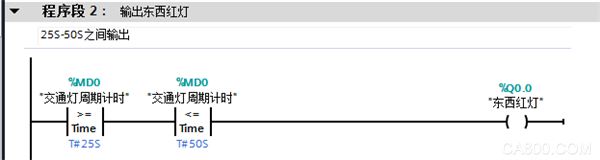
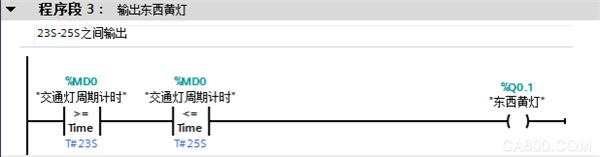


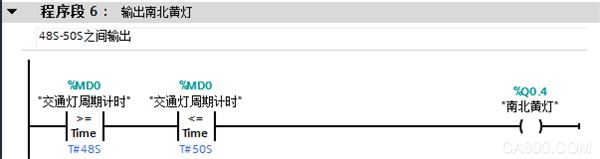
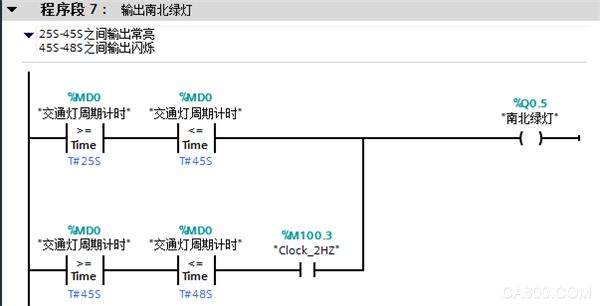
图7 程序段
按照同样方法依次编辑程序段3、4、5、6、7,完成后编译并保存。现在可以下载到PLC运行,也可用S7-TIASIM V14进行仿真。
4 S7-1200PLC的仿真(S7-PLCSIM V14)
4.1 启动仿真、监视
S7-1200的仿真软件S7-PLCSIM和HMI的运行系统可以分别对PLC和HMI仿真,它们还可以对PLC和HMI组成的控制系统仿真。点击菜单中“在线”→“仿真”→“启动”,会弹出仿真器对话框的精简视图和下载预览窗口。点击“装载”,勾选“全部启动”后点击“完成”。
点击精简视图右上方“切换到项目视图”按钮,在项目视图的“项目”菜单中点击“新建”,弹出的“创建新项目”窗口,直接点击“创建”,一个仿真项目被建好;在项目树的PLC_1下,双击“设备组态”,窗口右侧显示出各个地址的监视/修改值(如图8所示);也可在程序窗口点击“监视”直接观察程序运行情况。
图8 设备组态
4.2 SIM表格和序列仿真
在PLCSIM左侧项目树中可以看到SIM表格和序列,可以添加用户自己的SIM表,然后在该表中添加变量,进行变量值的监控和修改。图9为添加了变量的SIM表,PLCSIM也可以方便地运用时间序列进行仿真。
图9 SIM表格仿真
5 结束语
S7-1200 设计紧凑、组态灵活且具有功能强大的指令集,这些特点使它成为控制各种应用的完美解决方案。 S7-1200 PLC和基于 Windows 的编程工具提供了解决自动化问题时需要的灵活性。